
- •Системы управления базами данных
- •База данных Access
- •Задание № 1. Разработка учебной базы данных Библиотека, содержащей три взаимосвязанных таблицы: учащиеся, книжный фонд, учетная карточка. Упражнение № 1. Создание базы данных (бд)
- •Упражнение № 2. Работа с таблицами. Создание таблиц бд Библиотека
- •Технология работы
- •Список значений
- •Способ 1. Мастер подстановок
- •Способ 2. Ввод кодов вручную
- •Упражнение № 3. Связи между таблицами
- •Упражнение № 5. Работа с формами
- •Технология работы
- •Упражнение № 6. Создание сложных форм для ввода данных в таблицы
- •Технология работы
- •Технология работы
- •Упражнение № 7. Подчиненные формы
- •Технология работы
- •Упражнение № 8. Формирование запросов
- •Технология работы
- •Упражнение № 9. Создание сложных отчетов
- •Технология работы
- •Упражнение № 10. Отчет в режиме конструктора. Макетирование отчета
- •Технология работы
- •Задание № 2. Разработка базы данных овд. Упражнение № 11. Задание для самостоятельной работы
Упражнение № 5. Работа с формами
Создание и использование форм в Access
Создайте форму Учащиеся.
Создайте форму Книжный фонд.
Создайте форму Учетная карточка.
Технология работы
Чтобы создать форму на основе таблицы:
Выделяем нужную таблицу Учащиеся в списке объектов БД.
Выбираем вкладку Создание.
На панели Формы (рис. 17) нажимаем кнопку Форма.

Рис. 17. Панель Формы
При этом форма будет создана автоматически в следующем виде (рис. 18): все поля записи выводятся в один столбец; в текущий момент в форме отображается содержимое только текущей записи.
Закройте окно формы Учащиеся и ответьте утвердительно на вопрос сохранить изменения макета или структуры, щелкнув по кнопке Да.
Форма для ввода данных создана.
Добавьте в режиме формы Учащиеся несколько записей.
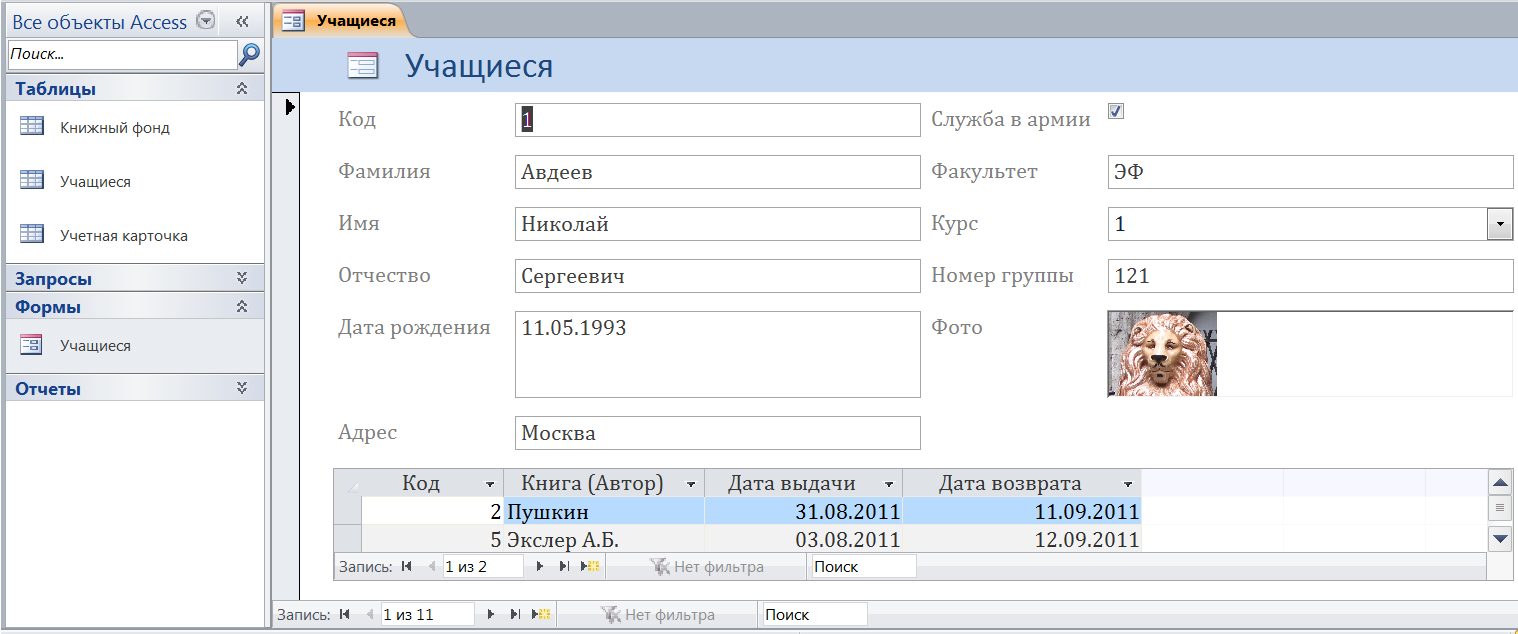
Рис. 18. Автоматическое создание формы для выбранной таблицы Учащиеся
Примечание. Перемещение между записями, а также добавление новых записей в форме выполняются с помощью панели Запись (рис. 19), которая располагается в нижней части окна формы и полностью совпадает с аналогичной панелью для таблиц.
![]()
Рис. 19. Средство перехода между записями в форме
Чтобы воспользоваться другими средствами создания форм, нажмите на панели Формы кнопку Другие формы и выберите из выпадающего списка подходящий вариант:
- Несколько элементов (ленточная форма) – все поля записи выводятся в одну строку, при этом в форме отображаются все записи.
- Таблица – автоматически создает для выбранной таблицы форму табличного вида.
- Разделенная форма – в верхней части формы отображаются поля текущей записи таблицы, а в нижней – все записи в табличном виде.
- Модальное диалоговое окно – автоматически создает пустую форму с кнопками ОК и Отмена, которую можно использовать в качестве диалогового окна для получения реакции пользователя (подтверждения или отмены операции).
Кроме того, существует еще одна категория форм – подчиненные формы, которые используются для вывода данных, связанных отношением «один ко многим». При этом в подчиненной форме отображаются записи из таблицы, которая соответствует слову «многим».
В Access 2010 подчиненная форма автоматически добавляется в основную при создании на основе таблицы. Например, если создать форму на основе таблицы Учащиеся (кнопкой Форма на панели Формы вкладки Создание), то для каждого учащегося будут отображаться не только его анкетные данные, но и полученные им книги.
Создадим форму Несколько элементов на основе таблицы Книжный фонд:
Выделяем нужную таблицу Книжный фонд в списке объектов БД.
Выбираем вкладку Создание.
На панели Формы (рис. 17) нажимаем кнопку Другие формы и выберите из выпадающего списка вариант Несколько элементов (рис. 20).
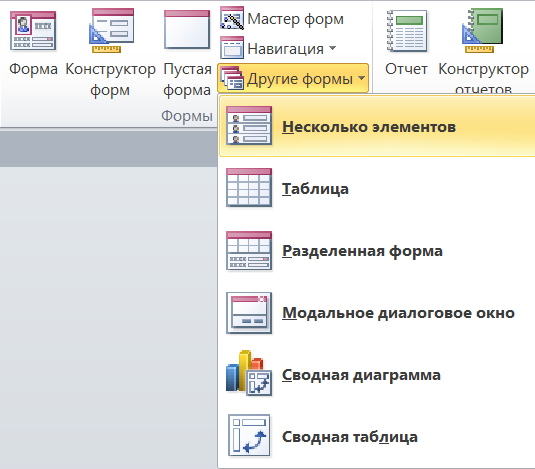
Рис. 20. Панель Формы
В результате будет получена форма Книжный фонд (рис. 21).
Закройте окно формы Книжный фонд и ответьте утвердительно на вопрос сохранить изменения макета или структуры, щелкнув по кнопке Да.
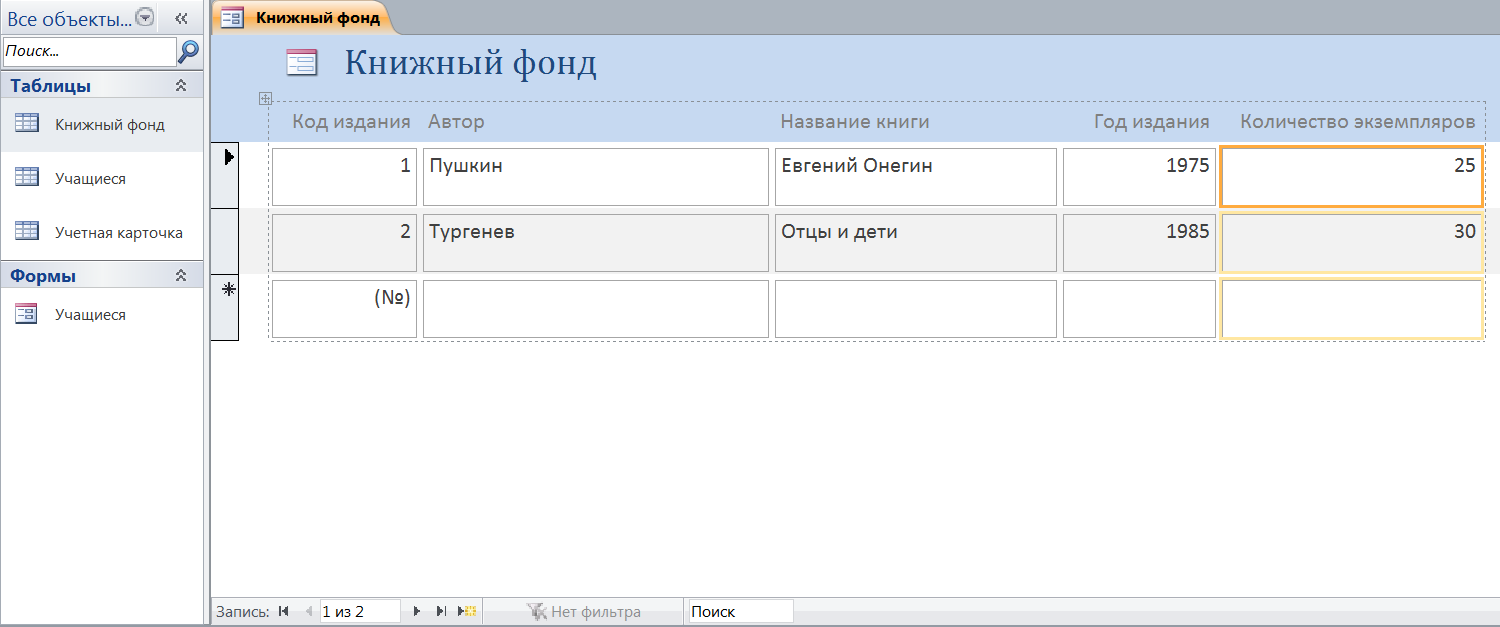
Рис. 21. Создание ленточной формы для таблицы Книжный фонд
Форма для ввода данных создана.
Добавьте в режиме формы Книжный фонд несколько записей.
Создадим форму табличного вида на основе таблицы Учетная карточка:
Выделяем нужную таблицу Учетная карточка в списке объектов БД.
Выбираем вкладку Создание.
На панели Формы (рис. 17) нажимаем кнопку Другие формы и выберите из выпадающего списка вариант Таблица (рис. 20).
В результате будет получена форма Учетная карточка (рис. 22).
Закройте окно формы Учетная карточка и ответьте утвердительно на вопрос сохранить изменения макета или структуры, щелкнув по кнопке Да.
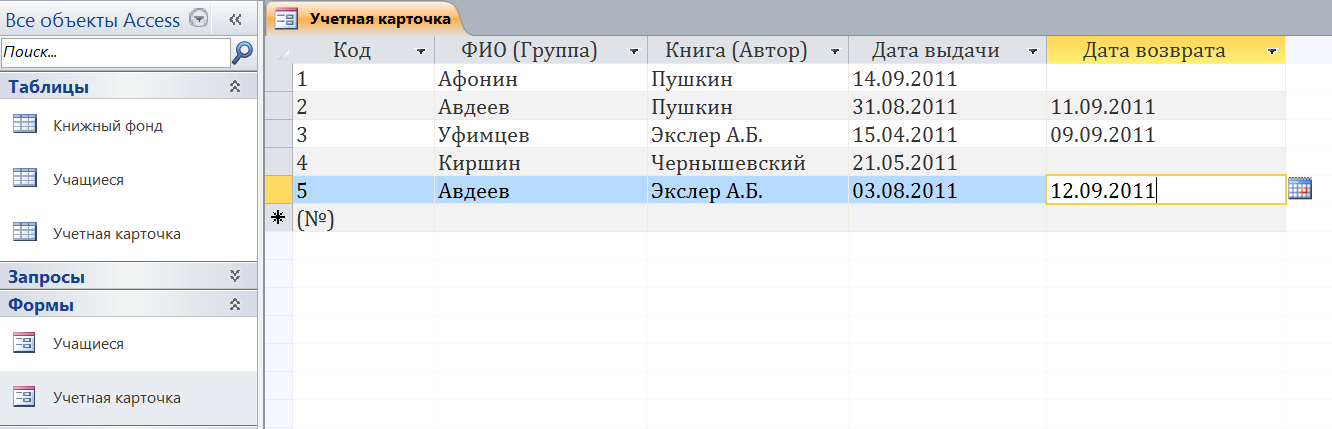
Рис. 22. Создание ленточной формы для таблицы Учетная карточка
Форма для ввода данных создана.
